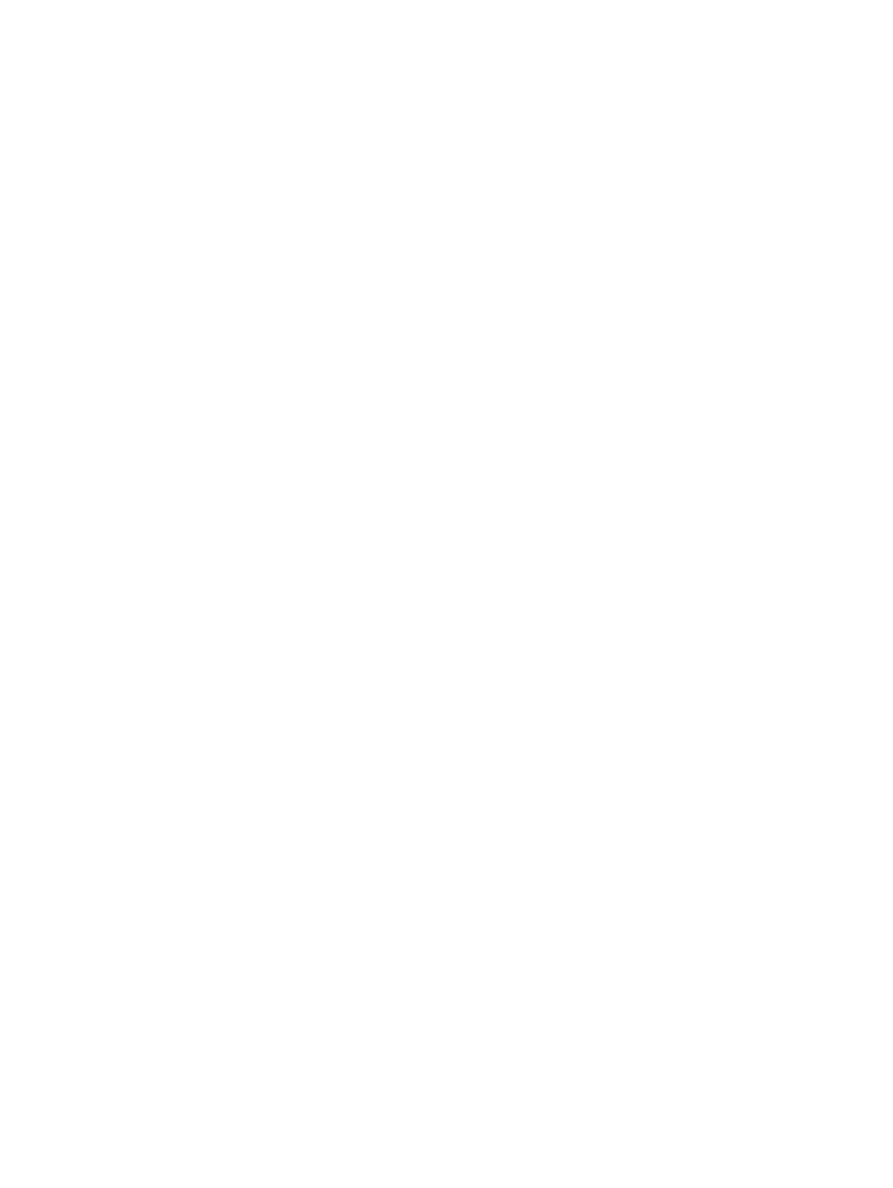
Печат от двете страни на страницата (двустранен печат)
Използване автоматично двустранно печатане
1.
Поставете достатъчно хартия в една от тавите за поемане на заданието за печат. Ако
зареждате специална хартия, като например фирмена бланка, заредете я по един от
следните начини:
●
При тава 1, зареждайте бланките с лицевата страна отгоре, като горният край влезе
най-напред.
●
При всички други тави зареждайте бланките с предната страна надолу и горния край
отзад на тавата.
2.
В менюто File (Файл) щракнете върху Print (Печат).
3.
Отворете менюто Layout (Оформление).
4.
До Two-Sided (Двустранен) изберете или Long-Edge Binding (Подвързване откъм дългия
край), или Short-Edge Binding (Подвързване откъм късия край).
5.
Щракнете върху Print (Печат).
Ръчно отпечатване от двете страни
1.
Поставете достатъчно хартия в една от тавите за поемане на заданието за печат. Ако
зареждате специална хартия, като например фирмена бланка, заредете я по един от
следните начини:
●
При тава 1, зареждайте бланките с лицевата страна отгоре, като горният край влезе
най-напред.
●
При всички други тави зареждайте бланките с предната страна надолу и горния край
отзад на тавата.
2.
В менюто File (Файл) щракнете върху Print (Печат).
3.
От меню Finishing (Допълнителна обработка) изберете Manually Print on 2nd Side (Ръчен
печат от 2-рата страна).
4.
Щракнете върху Print (Печат). Следвайте инструкциите за печатане на втората половина от
изскачащия прозорец, който се появява на екрана на компютъра преди поставяне на
изходния пакет хартия в тава 1.
5.
Отидете до принтера и махнете празната хартия от тава 1, ако има такава.
6.
Поставете отпечатания пакет с лицевата страна нагоре в тава 1 като горния край на листата
влезе най-напред. Вие трябва да отпечатате втората страна от тава 1.
7.
При подканване натиснете бутон на контролния панел, за да продължите..
64
Глава 4 Използване на принтера с Macintosh
BGWW